Cómo recuperar el acceso al disco duro, solucionar el error de no poder abrir el disco duro

En este artículo, te guiaremos sobre cómo recuperar el acceso a tu disco duro cuando falla. ¡Sigamos!
Twitter es una famosa plataforma de redes sociales en línea donde las personas disfrutan de las noticias diarias y se comunican mediante el envío de tweets. Pero, cuando hace clic en un video de Twitter, puede encontrar problemas con los videos de Twitter que no se reproducen en su teléfono inteligente Android o en un navegador web como Chrome. En otro caso, cuando haces clic en una imagen o GIF, no se carga. Estos problemas son molestos y, a menudo, ocurren en Google Chrome y Android. Hoy, traemos una guía que lo ayudará a solucionar el problema de los videos de Twitter que no se reproducen tanto en su navegador como en su aplicación móvil.
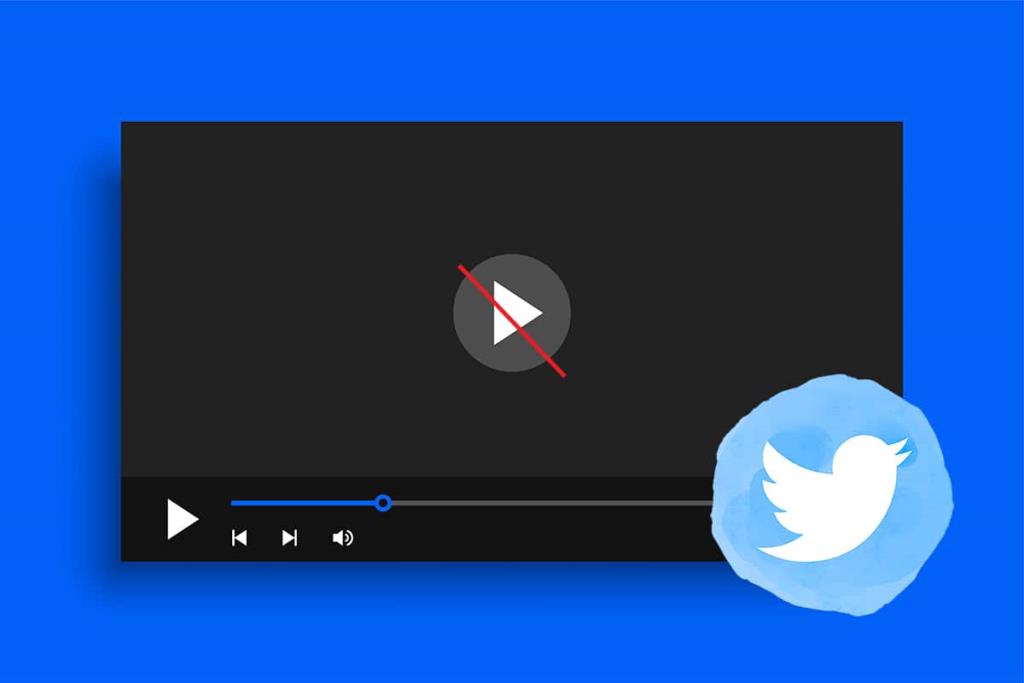
Contenido
Nota: Antes de implementar las soluciones mencionadas aquí, asegúrese de que el video sea compatible con Twitter.
Por lo tanto, si desea cargar videos de otros formatos como AVI, debe convertirlos a MP4 y volver a cargarlos.
Si tiene problemas de conectividad con el servidor de Twitter, se enfrentará al problema de que los medios de Twitter no se pueden reproducir . Asegúrese siempre de que su red cumpla con los criterios de velocidad y estabilidad requeridos.
1. Ejecute una prueba de velocidad desde aquí.
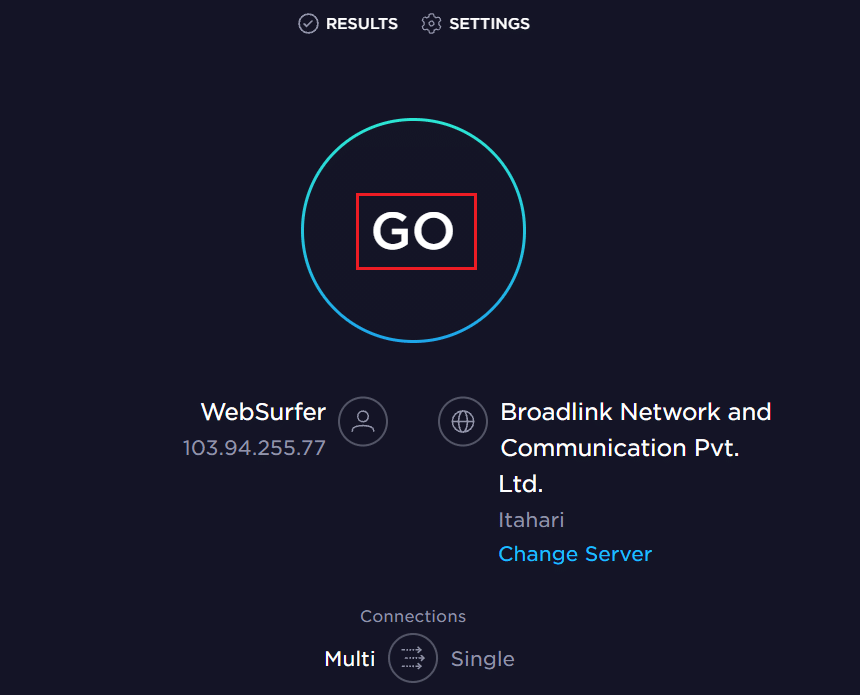
2. Si no obtiene suficiente velocidad, puede actualizar a un paquete de Internet más rápido .
3. Intente cambiar a una conexión Ethernet en lugar de Wi-Fi-
4. Reinicie o reinicie su enrutador .
La caché y las cookies mejoran su experiencia de navegación en Internet. Las cookies son los archivos que guardan los datos de navegación cuando accede a un sitio web. El caché actúa como memoria temporal que almacena las páginas web visitadas con frecuencia para agilizar la carga durante sus visitas posteriores. Pero con el tiempo, el caché y las cookies aumentan de tamaño, lo que puede causar que los videos de Twitter no se reproduzcan. A continuación, le indicamos cómo puede eliminarlos:
1. Inicie el navegador Google Chrome .
2. Haga clic en el icono de tres puntos de la esquina superior derecha.
3. Aquí, haga clic en Más herramientas, como se muestra a continuación.

4. A continuación, haga clic en Borrar datos de navegación…

5. Aquí, seleccione el intervalo de tiempo para que se complete la acción. Por ejemplo, si desea eliminar todos los datos, seleccione Todo el tiempo y haga clic en Borrar datos.
Nota: Asegúrese de que la casilla Cookies y otros datos del sitio y la casilla Imágenes y archivos en caché estén marcadas antes de borrar los datos del navegador.
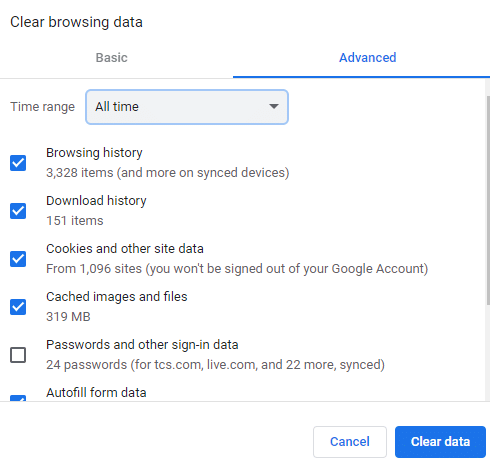
Lea también: Solucione el error de Twitter: algunos de sus medios no se pudieron cargar
A veces, reiniciar Chrome solucionará el problema de los videos de Twitter que no reproducen Chrome, de la siguiente manera:
1. Salga de Chrome haciendo clic en el icono (cruz) X presente en la esquina superior derecha.

2. Presione las teclas Windows + D juntas para ir al Escritorio y mantenga presionada la tecla F5 para actualizar su computadora.
3. Ahora, vuelva a abrir Chrome y continúe navegando.
Cuando tenga demasiadas pestañas en su sistema, la velocidad del navegador disminuirá. Por lo tanto, puede intentar cerrar todas las pestañas innecesarias y deshabilitar las extensiones, como se explica a continuación:
1. Cierre las pestañas haciendo clic en el icono (cruz) X de esa pestaña.
2. Vaya al icono de tres puntos> Más herramientas como antes.

3. Ahora, haga clic en Extensiones como se muestra.

4. Finalmente, desactive la extensión que desea desactivar, como se muestra.

5. Reinicie su navegador y verifique si los videos de Twitter que no se reproducen en Chrome están solucionados.
Nota: Puede volver a abrir las pestañas previamente cerradas presionando Ctrl + Shift + T teclas juntas.
Lea también: Cómo pasar a pantalla completa en Google Chrome
A veces, los navegadores web se ejecutan en segundo plano y consumen recursos de la GPU. Por lo tanto, es mejor deshabilitar la aceleración de hardware en el navegador y probar Twitter.
1. En Chrome, haga clic en el icono de tres puntos> Configuración como se resalta.

2. Ahora, expanda la sección Avanzado en el panel izquierdo y haga clic en Sistema .

3. Ahora, desactive la opción Usar aceleración de hardware cuando esté disponible , como se muestra.

Asegúrese siempre de utilizar la última versión de su navegador para una experiencia de navegación ininterrumpida.
1. Inicie Google Chrome y haga clic en el icono de tres puntos como se menciona en el Método 2 .
2. Ahora, haga clic en Actualizar Google Chrome.
Nota: Si ya tiene instalada la última versión, no verá esta opción.

3. Espere a que la actualización se realice correctamente y compruebe si se ha resuelto el problema.
Lea también: Cómo arreglar imágenes en Twitter que no se cargan
Compruebe si la opción Flash de su navegador está bloqueada. Si es así, habilítelo para solucionar el problema de que los videos de Twitter no se reproducen en Chrome. Esta configuración de Flash Player le permitirá reproducir videos animados, sin errores. A continuación, le indicamos cómo verificar y habilitar Flash en Chrome:
1. Navegue a Google Chrome e inicie Twitter .
2. Ahora, haga clic en el icono de candado visible en el lado izquierdo de la barra de direcciones.

3. Seleccione la opción Configuración del sitio y desplácese hacia abajo hasta Flash .
4. Configúrelo en Permitir en el menú desplegable, como se ilustra a continuación.

Si ha probado todos los métodos discutidos y aún no obtuvo ninguna solución, puede usar aplicaciones de descarga de videos de Twitter de terceros de Internet.
1. Abra la página de inicio de sesión de Twitter e inicie sesión en su cuenta de Twitter .
2. Haga clic con el botón derecho en el GIF / video que le guste y seleccione Copiar dirección GIF , como se muestra.

3. Abra la página web SaveTweetVid , pegue la dirección copiada en el cuadro Ingresar URL de Twitter… y haga clic en Descargar .
4. Finalmente, haga clic en el botón Descargar Gif o Descargar MP4 según el formato del archivo.

5. Acceda y reproduzca el video desde la carpeta Descargas .
Lea también: Cómo vincular Facebook a Twitter
La reinstalación de Google Chrome solucionará todos los problemas con el motor de búsqueda, las actualizaciones, etc. que desencadenan el problema de que los videos de Twitter no se reproducen en Chrome.
1. Inicie el Panel de control buscándolo en la barra de búsqueda de Windows , como se muestra.

2. Configure Ver por> Categoría y haga clic en Desinstalar un programa , como se muestra.

3. En la ventana Programas y características , busque Google Chrome .
4. Ahora, haga clic en Google Chrome y luego haga clic en la opción Desinstalar , como se ilustra.

5. Ahora, confirme el mensaje haciendo clic en Desinstalar.
Nota: Si desea eliminar sus datos de navegación, marque la casilla marcada ¿ Eliminar también sus datos de navegación? opción.

6. Reinicie su PC y descargue la última versión de Google Chrome desde su sitio web oficial.
7. Abra el archivo descargado y siga las instrucciones en pantalla para completar el proceso de instalación.
8. Inicie Twitter y confirme que el problema de los medios de Twitter no se pudo reproducir está resuelto.
Si ninguno de los métodos le ha ayudado a corregir los videos de Twitter que no se reproducen en Chrome, intente cambiar a diferentes navegadores web como Microsoft Edge, Mozilla Firefox, Internet Explorer, etc. Luego, verifique si puede reproducir los videos en navegadores alternativos.
Nota: cada teléfono inteligente tiene diferentes configuraciones y opciones; por lo tanto, asegúrese de que los ajustes sean correctos antes de realizar cualquier cambio. Vivo se ha utilizado aquí como ejemplo.
Cuando tenga problemas con los videos de Twitter que no se reproducen en la aplicación móvil de Android, intente iniciar Twitter usando la versión del navegador.
1. Inicie Twitter en cualquier navegador web como Chrome .
2. Ahora, desplácese hacia abajo hasta un video y verifique si se está reproduciendo.
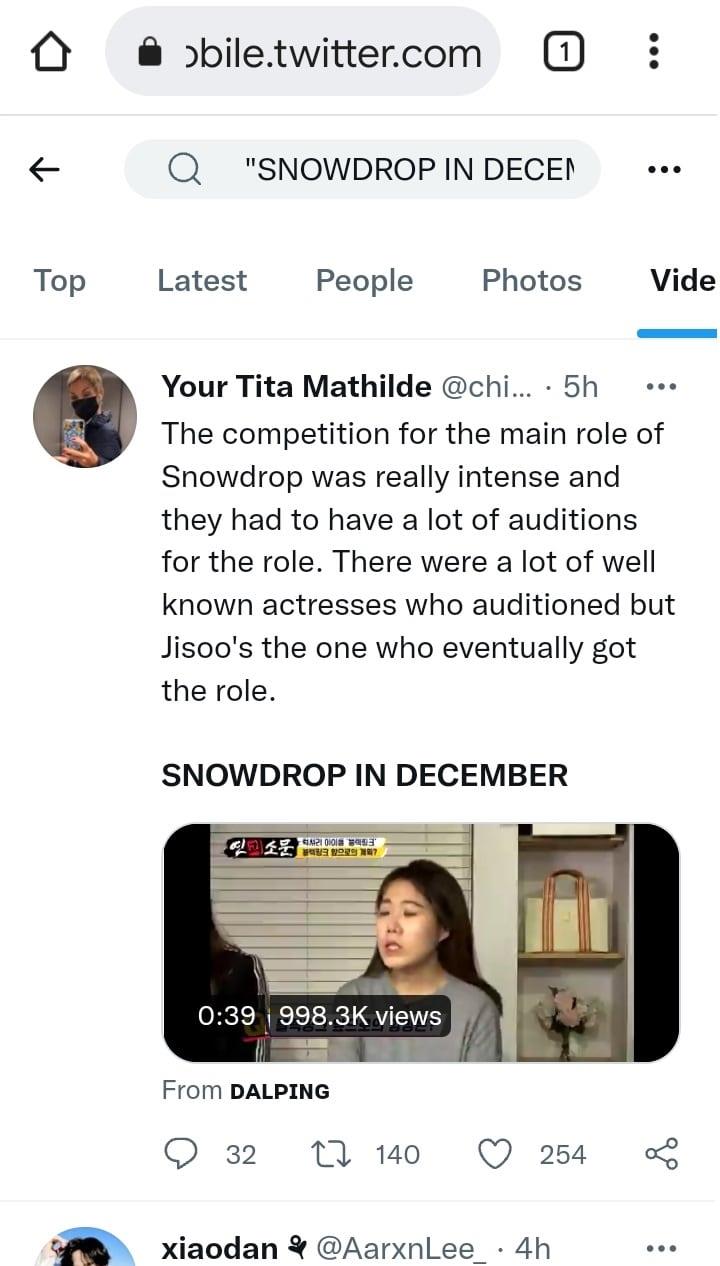
A veces, es posible que tenga problemas con los videos de Twitter que no se reproducen debido a la acumulación de memoria caché. Borrarlo también ayudará a acelerar la aplicación.
1. Abra el cajón de aplicaciones y toque la aplicación Configuración .
2. Vaya a Más configuraciones.
3. Toque Aplicaciones , como se muestra.

4. Aquí, toque en Todo para abrir la lista de todas las aplicaciones en el dispositivo.

5. A continuación, busque la aplicación Twitter y tóquela.
6. Ahora, toque en Almacenamiento .

7. Toque el botón Borrar caché , como se muestra.

8. Finalmente, abra la aplicación móvil de Twitter e intente reproducir videos.
Lea también: 4 formas de corregir este tweet no está disponible en Twitter
Esta es una solución fácil que ayudará a resolver todos los problemas técnicos que ocurren en la aplicación.
1. Inicie Play Store en su teléfono Android.
2. Escriba Twitter en la barra de búsqueda de aplicaciones y juegos ubicada en la parte superior de la pantalla.

3. Finalmente, toque Actualizar, si la aplicación tiene una actualización disponible.
Nota: si su aplicación ya está en una versión actualizada, es posible que no vea una opción para actualizarla .

Si ninguno de los métodos anteriores le ha ayudado, reinstalar la aplicación debería funcionar para usted.
1. Abra Play Store y busque Twitter como se mencionó anteriormente.
2. Toque la opción Desinstalar para eliminar la aplicación de su teléfono.

3. Reinicie su teléfono e inicie Play Store nuevamente.
4. Busque Twitter y haga clic en Instalar.
Nota: O haga clic aquí para descargar Twitter.

La aplicación de Twitter se instalará en su última versión.
Recomendado
Esperamos que esta guía haya sido útil y que haya podido corregir los videos de Twitter que no se reproducen en su dispositivo. Háganos saber qué método funcionó mejor para usted. Además, si tiene alguna consulta / sugerencia con respecto a este artículo, no dude en dejarla en la sección de comentarios.
En este artículo, te guiaremos sobre cómo recuperar el acceso a tu disco duro cuando falla. ¡Sigamos!
A primera vista, los AirPods parecen iguales a cualquier otro auricular inalámbrico. Pero todo cambió cuando se descubrieron algunas características poco conocidas.
Apple ha presentado iOS 26, una importante actualización con un nuevo diseño de vidrio esmerilado, experiencias más inteligentes y mejoras en aplicaciones conocidas.
Los estudiantes necesitan un tipo específico de portátil para sus estudios. No solo debe ser lo suficientemente potente como para desempeñarse bien en su especialidad, sino también lo suficientemente compacto y ligero como para llevarlo consigo todo el día.
Agregar una impresora a Windows 10 es sencillo, aunque el proceso para dispositivos con cable será diferente al de los dispositivos inalámbricos.
Como sabes, la RAM es un componente de hardware muy importante en una computadora, ya que actúa como memoria para procesar datos y es el factor que determina la velocidad de una laptop o PC. En el siguiente artículo, WebTech360 te presentará algunas maneras de detectar errores de RAM mediante software en Windows.
Los televisores inteligentes realmente han conquistado el mundo. Con tantas funciones excelentes y conectividad a Internet, la tecnología ha cambiado la forma en que vemos televisión.
Los refrigeradores son electrodomésticos familiares en los hogares. Los refrigeradores suelen tener 2 compartimentos, el compartimento frío es espacioso y tiene una luz que se enciende automáticamente cada vez que el usuario lo abre, mientras que el compartimento congelador es estrecho y no tiene luz.
Las redes Wi-Fi se ven afectadas por muchos factores más allá de los enrutadores, el ancho de banda y las interferencias, pero existen algunas formas inteligentes de mejorar su red.
Si quieres volver a iOS 16 estable en tu teléfono, aquí tienes la guía básica para desinstalar iOS 17 y pasar de iOS 17 a 16.
El yogur es un alimento maravilloso. ¿Es bueno comer yogur todos los días? Si comes yogur todos los días, ¿cómo cambiará tu cuerpo? ¡Descubrámoslo juntos!
Este artículo analiza los tipos de arroz más nutritivos y cómo maximizar los beneficios para la salud del arroz que elija.
Establecer un horario de sueño y una rutina para la hora de acostarse, cambiar el despertador y ajustar la dieta son algunas de las medidas que pueden ayudarle a dormir mejor y despertarse a tiempo por la mañana.
¡Alquiler por favor! Landlord Sim es un juego de simulación para dispositivos móviles iOS y Android. Jugarás como propietario de un complejo de apartamentos y comenzarás a alquilar un apartamento con el objetivo de mejorar el interior de tus apartamentos y prepararlos para los inquilinos.
Obtén el código del juego Bathroom Tower Defense de Roblox y canjéalo por emocionantes recompensas. Te ayudarán a mejorar o desbloquear torres con mayor daño.













